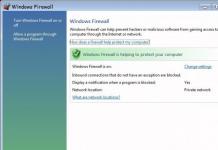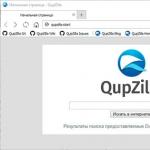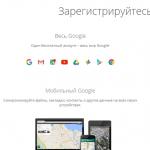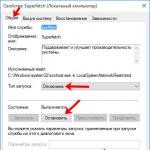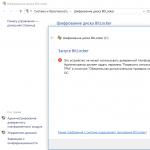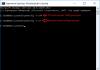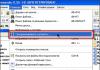Nie všetci používatelia majú počítač s najvýkonnejším procesorom, základnou doskou a vysokovýkonnou pamäťou. Mnoho používateľov notebookov stále používa systém Windows XP. Na slabom PC je surfovanie pomalé. Ako v takejto situácii konať? Použite iný prehliadač. Zvážte tie najpopulárnejšie a určte prehliadač pre slabý počítač, ktorý je pre vás ten pravý.
Ktorý prehliadač je najľahší
Ako si vybrať prehliadač, ktorý funguje rýchlo na slabom počítači? Najprv však malé objasnenie. Neexistuje žiadna definícia „slabého počítača“. Všetko závisí od jeho charakteristík: RAM a rýchlosti procesora. Postupujeme nasledovne. Zvážte populárne bezplatné prehliadače. V nich spustíme „Správcu úloh“, ktorý zobrazuje zaťaženie RAM a CPU.
QupZilla
Oficiálna webová stránka sa nachádza na adrese https://qupzilla.com.
Jeho charakteristickým znakom je prítomnosť prenosnej verzie, takže nie je potrebná inštalácia. QupZilla je rýchly prehliadač, ktorý funguje so všetkými verziami systému Windows. Podporuje moderné štandardy, takže stránky sa budú zobrazovať správne.
Má potrebné štandardné funkcie, ktoré od prehliadača očakávate: záložky a históriu. Na blokovanie reklám je štandardne nainštalovaný doplnok AdBlock. 
Opera
Vybavený panelom s rýchlym prístupom. Obľúbený pre svoj režim Turbo, ktorý umožňuje rýchlejšie načítanie stránok, čo šetrí čas a šírku pásma. To je dôležité pri používaní 3/4G internetu. Funguje dobre, ak je otvorených veľa kariet (viac ako desať). Ak aplikácia preťaží RAM, v dôsledku otvorenia veľkého počtu stránok sa zrúti a znova sa reštartuje. 
Maxthon
Zvláštnosťou prehliadača je, že podporuje prácu s cloudom. Preto budú karty a nastavenia dostupné na PC, smartfóne a tablete bez ohľadu na nainštalovaný operačný systém. 
Google Chrome
Hlavné výhody: jednoduché použitie, minimalistické rozhranie a inštalácia ďalších rozšírení. Je vhodné pracovať pre tých, ktorí majú účet Google, kde sú uložené informácie o heslách a záložkách. Funguje na viacerých zariadeniach pod jedným účtom. Dostupné. 
Chromium
Rozhranie prehliadača Chromium je podobné rozhraniu prehliadača Google Chrome. Tieto ohrievače sú vytvorené na rovnakom motore. Podľa vývojárov je určený na rýchle a bezpečné surfovanie. Toto je odľahčená verzia prehliadača Chrome. Podporuje moderné webové štandardy. 
Comodo Dragon
Stiahnite si ho z odkazu: http://download.cnet.com/Comodo-Dragon/3000-2356_4-75119680.html?part=dl-&subj=dl&tag=button. Stiahnite si prenosnú verziu, aby ste si Comodo nemuseli inštalovať do počítača. 
Hlavnou črtou je ochrana osobných údajov a vysoká rýchlosť. Prehliadač umožňuje:
- zostať chránený pri surfovaní;
- stiahnuť ďalšie doplnky;
- predchádzať núdzovým situáciám.
Prehliadač pre Windows XP
Odporúčam používať prehliadač Chrome, ale spoločnosť Microsoft preň prestala podporovať aktualizácie v tomto OS. Preto jeho používaním nezabezpečíte spoľahlivú úroveň bezpečnosti. Ako postupovať? Napríklad na mojom druhom notebooku z roku 2008 je nainštalovaná Opera, ktorá funguje rýchlo. Iba ja som zakázal ďalšie rozšírenia. Prípadne skúste nainštalovať QupZilla. Pracuje rýchlo.
Pred zapnutím prehliadača:
- Zatvorte nepoužívané programy. Najmä Skype a Photoshop, ktoré spotrebujú veľa pamäte;
- Po práci v prehliadači odstráňte dočasné súbory a vyčistite históriu. Odporúčam používať program.
Ktorý prehliadač je lepší
Ktorý prehliadač je vhodný pre slabé PC? Postupne spustíme vyššie uvedené prehliadače a načítame do nich rovnaké stránky. Napríklad stránka http://www.samsung.com/se/tvs/all-tvs/.
Po otvorení spustite „Správcu úloh“. Pre rýchly prístup použite kombináciu kláves: "ctrl + esc + shift" a pozrite sa na parametre pamäte a zaťaženia procesora.
Tu je to, čo sa stalo.
Mnoho používateľov má pri spustení prehliadača skúsenosti s využívaním procesora alebo disku. Záťaže sú v zásade malé, ale sú chvíle, keď hodnoty stúpnu na 100 percent. Túto situáciu môže spôsobiť jeden aktívny prehliadač aj ktorýkoľvek zo spustených prehliadačov (Yandex, Google Chrome, Opera, Mozilla). Dnes vám povieme, aké kroky musíte v prvom rade urobiť, aby ste znížili počet sťahovaní.
Dôvody
Zdrojov takéhoto zaťaženia môže byť veľa. V prvom rade stojí za zmienku banálne veci - je príliš veľa aktívnych okien (v jednom pozeráme film, v druhom spracovávame fotografiu, sťahuje sa súbor atď.). Vysoké zaťaženie spôsobujú aj vírusy (reklamné trójske kone, únoscovia), ktoré sa v zásade teraz zameriavajú na takéto aplikácie. Nezavrhujte optimalizáciu samotného systému – zastaraná zostava systému Windows často začína zlyhávať. V každom prípade môže byť veľa zdrojov, takže stojí za to vykonať štandardné operácie.
Oprava 100 percentného zaťaženia
Operácie na zníženie pracovného zaťaženia možno rozdeliť do dvoch etáp – jednoduché a zložité akcie. Jednoduché akcie sa chápu ako reštart, čistenie, aktualizácia. Začnite s jednoduchými krokmi, aj keď nie všetky budú efektívne, no pri optimalizácii práce rozhodne nebudú zbytočné. Ak jednoduché veci - reštartovanie prehliadača a PC nepomáhajú, musíte urobiť nasledovné.
Čistenie prehliadača a operačného systému

Kontrola nastavení systému

Záver
Ak prehliadač stále zaťažuje procesor až na 100%, bude potrebné ho vymazať, zrejme jeho balíčky niekde zlyhajú. Program môžete štandardne zdemolovať a vyčistiť zvyšné priečinky v CCleaner (možnosť Cleanup - Registry). Novú inštaláciu si musíte stiahnuť iba z oficiálnych zdrojov. V zriedkavých prípadoch váš „hardvér“ už jednoducho nevytiahne konfiguráciu takýchto programov, takže tu musíte vrátiť verziu prehliadača na staršiu verziu. Hlavná vec, ktorú si tu treba zapamätať, je, že staršie verzie nepodporujú veľa technológií (HTML5, video kodeky atď.).
Otázku, ktorý prehliadač je pre systém najmenšou záťažou, treba zvážiť z hľadiska multimediálneho obsahu či vývojových nástrojov, ktoré poskytujú samotné prehliadače.
Ak hovoríme o multimédiách, mali by sme okamžite vziať do úvahy, že nástroje na spracovanie, ktoré prehliadače štandardne poskytujú v hlavných verziách programov, sú často doplnené o dostatočne veľký počet špeciálnych doplnkov. Vezmite si aspoň rovnaký Adobe Flash Player, ktorý je zodpovedný za kvalitnú reprodukciu animácií, grafiky a zvuku.
Relevantná otázka teda nebude ani tak o tom, ktorý prehliadač spotrebúva najmenej zdrojov, ale o tom, nakoľko je dodatočný doplnok náročný na zdroje, pretože samotný prehliadač vo svojej čistej forme nemusí fungovať s niektorými prvkami webových stránok.
Základné výkonové parametre
Ak vezmeme do úvahy hlavné charakteristiky najznámejších a najčastejšie používaných prostriedkov na surfovanie po internete, na prvom mieste pre každého používateľa alebo expertného testera je rýchlosť spustenia samotného programu zo spustiteľného súboru a rýchlosť otvárania stránok.

Bohužiaľ, mnohým používateľom, ktorí sa snažia zistiť, ktorý prehliadač zaťažuje menej CPU alebo RAM, často chýbajú možnosti spustenia aplikácie. Takže povedané, vo svojej čistej forme po inštalácii sa všetky začnú dostatočne rýchlo. Je to spôsobené len tým, že nemajú pripojené zásuvné moduly, nevypĺňa sa vyrovnávacia pamäť, chýba história prehliadania atď.
Postupom času sa každý, aj ten najsofistikovanejší prehliadač s kopou pleťových vôd zmení na nemotorného hrbolčeka. Najsmutnejšie na tom je, že nepomáha ani vymazanie vyrovnávacej pamäte či vymazanie dočasných súborov. A ak vezmeme do úvahy aj inicializáciu doplnkov pri spustení programu, vo všeobecnosti stojí za to premýšľať o vhodnosti ich inštalácie.
Niektoré aplikácie majú vlastnú množinu, ktorú nemožno vymazať, ale je možné ju deaktivovať. Prehliadač Chrome sa napríklad dodáva so vstavanými komponentmi, ako sú Adobe Flash Player alebo AdBlock. Ak je všetko jasné s prvým doplnkom, druhý niekedy spôsobuje oprávnenú kritiku. Je zodpovedný za blokovanie reklám, vyskakovacích okien a bannerov a môže tiež brániť fungovaniu niektorých automaticky spúšťaných skriptov a apletov vložených do webových stránok. A to všetko si vyžaduje veľa času.
Otváranie stránok s predbežnou obsahovou analýzou priamo závisí od obsahu. Ktorýkoľvek z moderných prehliadačov na to strávi zlomok sekundy. Opäť všetko závisí od doplnkov – čím viac ich je, tým pomalšie program funguje. A nesprávne nainštalované alebo nekompatibilné doplnky spomaľujú systém ešte viac.
Ktoré prehliadače využívajú menej pamäte?
Začnime však kontrolovať samotné prostriedky prístupu na internet. Tu by ste mali brať do úvahy spotrebu RAM, virtuálnej a fyzickej pamäte. Ak rozumiete otázke, ktorý prehliadač najmenej zaťažuje systém, mali by ste venovať pozornosť základným predvoleným nastaveniam a veľkosti pridelenej vyrovnávacej pamäte.
Dáta uložené vo vyrovnávacej pamäti síce umožňujú zvýšiť rýchlosť otvárania najčastejšie navštevovaných stránok uložením niektorých prvkov na pevný disk, napriek tomu však môžu príliš zanášať systém a spôsobiť zamrznutie programu. Je to spôsobené neustálou analýzou zaťažených konštrukčných prvkov stránok. Pri dostatočne veľkom počte z nich je potrebný dlhší čas na analýzu a načítanie.
V tomto ohľade vykazujú najlepšie ukazovatele Internet Explorer 11, Edge zo systému Windows 10, Mozilla a Google Chrome, súdiac podľa spätnej väzby od používateľov a odborníkov. Opera, hoci je veľmi obľúbeným prostriedkom prístupu na internet, je oveľa pomalšia. Navyše dnes v neoficiálnych zdrojoch nájdete toľko verzií programu, že nie vždy viete, či je tento produkt bezpečný.
Najlepšie prehliadače: hodnotenie a recenzie
Ak vezmeme do úvahy moderné prehliadače, môžeme vytvoriť zoznam, v ktorom, ako by sa dalo očakávať, sú iba programy od najznámejších vývojárov:
- Internet Explorer;
- hrana;
- Opera;
- Chrome.
Bolo by možné sem pridať nejaké programy ako Amigo, Yandex Browser, 360 Safety Browser alebo niečo iné. Konkrétne však nie sú zahrnuté v zozname, pretože sú postavené na základe prehliadača Chrome a nie sú zaujímavé ako skrátené alebo rozšírené deriváty hlavného produktu. Často kvôli nevyvinutým technológiám a algoritmom v nich vznikajú problémy oveľa viac ako v materskom produkte. Svedčia o tom jednoznačne nelichotivé vyjadrenia používateľov.
Teraz sa pozastavme nad otázkou, ktorý prehliadač najmenej zaťažuje systém.
internet Explorer
Používatelia si vytvorili extrémne negatívny postoj k IE, ktorý je súčasťou akéhokoľvek operačného systému Windows, pretože rané verzie programu boli také nedokončené, že nebolo potrebné ani hovoriť o akomkoľvek pohodlí práce na internete.

Vývojári z Microsoftu postupom času revidovali základný koncept prehliadača, výsledkom čoho je 11. verzia aplikácie. Bez ohľadu na to, čo kto hovorí, Internet Explorer 11 vo všetkých ohľadoch prekonáva Mozillu aj Chrome a ešte viac Operu. Záťaž je minimálna, štart je oveľa rýchlejší ako pri podobných aplikáciách, vymazanie vyrovnávacej pamäte a dočasných súborov si nevyžaduje zásah používateľa, ako tomu bolo doteraz (priečinky Temporary Files bolo potrebné vyčistiť manuálne).
hrana
Rovnaký Internet Explorer sa stal predchodcom prehliadača novej generácie s názvom Edge, ktorý sa objavil iba v systéme Windows 10 (verzia nie je poskytovaná pre systémy pod úrovňou).

Táto aplikácia právom obsadzuje najvyššie priečky vo všetkých hodnoteniach. Väčšina procesov na pozadí pri spustení programu je automatizovaná, štart prebehne v priebehu niekoľkých sekúnd, otváranie stránok aj bez inštalácie súvisiacich pluginov je veľmi rýchle. Mimochodom, nemusíte inštalovať ani doplnky - všetko je zahrnuté tu.
Ďalšou vecou je, že tento prehliadač je trochu nepohodlný na nastavenie, najmä pokiaľ ide o deaktiváciu rozšírení. A predvolená úvodná stránka je trochu nepríjemná (správy, počasie, reklama atď.). Ale toto všetko sa dá vypnúť, ak pri spustení nastavíte figurínu, ako sa to robí v IE.
Opera
Notoricky známa Opera, hoci ju mnohí uctievajú, v poslednom čase stratila pôdu pod nohami. Napriek pohodlnému a pomerne jednoduchému rozhraniu výkon zanecháva veľa požiadaviek.

Aj pri štarte si môžete všimnúť príliš dlhý prístup k pevnému disku, ako aj pri úplnom vymazaní vyrovnávacej pamäte a odstránení dočasných súborov. Je pravda, že v profesionáloch si môžete zapísať schopnosť rýchlo nakonfigurovať, zakázať alebo odstrániť rozšírenia. To ale v žiadnom prípade nemôže ovplyvniť celkové hodnotenie.
Mozilla Firefox
Hľadanie odpovede na otázku, ktorý prehliadač najmenej zaťažuje systém, sa bez tohto prehliadača nezaobíde.

Ľahké a rýchle – to sa dá o tom povedať. Nie všetci používatelia to však plne oceňujú. Faktom je, že "Fire Fox" nemožno považovať za najprimitívnejší spôsob prístupu na internet. Tento prehliadač je vhodnejší pre vývojárov webu a možno ho použiť ako kompletnú platformu na vytváranie webových aplikácií. Súprava nástrojov je tu oveľa širšia ako všetko, čo ponúkajú ostatné obľúbené položky v zozname.
Chrome a prehliadače na ňom založené
Chrome je považovaný za najrýchlejší zo všetkých v súčasnosti existujúcich prehliadačov. Vývoj na ňom založený sa rýchlosťou líši len po prvej inštalácii a časom sa začne neskutočne spomaľovať.

A rýchlosť spustenia a rýchlosť otvárania stránok a jednoduchosť nastavenia alebo správy - to najlepšie. Plus - najväčší počet vyvinutých pluginov a rozšírení. Otázka je iná. Mali by byť nainštalované? O tom je už rozhodnuté každý. Vo všetkých hlavných ukazovateľoch v zoznamoch popularity však tento prehliadač nie je horší ako Edge.
Čo si vybrať?
Vyberte si teda najľahší prehliadač. Samozrejme, uprednostniť (na základe spätnej väzby od používateľov) by mohli byť produkty spoločnosti Microsoft, no predpokladá sa, že najlepšou možnosťou by bola inštalácia prehliadača Chrome.

A tu v prospech voľby nehovoria len technické vlastnosti či výkonové parametre s minimálnou záťažou systému. Pri širšom pohľade môžete vidieť, že najnovšia verzia aplikácie podporuje technológie RDP (remote desktop) a možno ju použiť ako hlavného klienta na pripojenie k počítačom a notebookom, dokonca aj z mobilných zariadení.
Rovnováha v otázke, ktorý prehliadač zaťažuje systém najmenej, je najjednoduchšie spravovať a konfigurovať, sa teda jednoznačne prikláňa v prospech prehliadača Chrome, hoci toto hodnotenie je založené výlučne na hodnoteniach, nie viac.
Pri výbere programu na prácu na World Wide Web mnohých zaujíma najmä to, aký je momentálne najrýchlejší prehliadač pre Windows 7.
Aj keď existuje len veľké množstvo ďalších kritérií na výber prehliadača.
K dnešnému dňu môžete nájsť a stiahnuť veľa prehliadačov „samo napísaných“, teda tých, ktoré vyvinuli začínajúci programátori, a nie tímy profesionálov.
Ich hlavnou nevýhodou je teda rýchlosť práce.
Nie je tam žiadna zmienka o zabezpečení a bezpečnosti údajov.
V každom prípade dnes analyzujeme všetky hlavné charakteristiky, ktoré vám pomôžu vybrať program na prístup na internet, a hlavnou bude rýchlosť práce.
Čo sa týka toho, ako sa bude testovať práve táto rýchlosť, zvolí sa veľmi jednoduchý spôsob, ktorým je spustenie prehliadača alebo vykonávanie iných operácií na ňom pomocou stopiek.
Rýchlosť sa bude testovať najmä pri operáciách, ako je spustenie samotného prehliadača, otvorenie webovej stránky, prihlásenie do poštového účtu Google, spustenie videa a rýchlosť inštalácie.
Testovanie sa nevykoná na novom počítači.
Tento výber je spôsobený tým, že chceme dosiahnuť maximálnu objektivitu výskumu.
Áno, pri takýchto testoch sa zvyčajne používajú „čisté“ stroje, ale každý mesiac nemáme možnosť preinštalovať operačný systém.
To by umožnilo vytvoriť úplne „čistý“ stroj z poradia použitého počítača.
Vo všeobecnosti podmienky nebudú jednoduché, čo najbližšie k realite, budú celkom reálne. Choď!
Užitočná informácia:
Venujte pozornosť užitočnosti. Ide o nástroj, ktorý zvyšuje bezpečnosť používania internetu. Princíp fungovania programu je založený na šifrovaní DNS prevádzky medzi používateľom a poskytovateľom.
Opera
Tento prehliadač bol vydaný v roku 1994. Do roku 2013 pracoval na vlastnom engine, potom prešiel na mnohým vývojárom známy Webkit + V8, ktorý sa mimochodom trochu používa aj v Google Chrome.
Podľa prieskumu niektorých stránok je to piaty najpopulárnejší webový prehliadač na svete. Používatelia milujú mobilnú verziu, ktorá sa nazýva Opera Mini.
Hlavnou výhodou tohto programu je jeho vynikajúca schopnosť šetriť premávku. To umožňuje mnohým používateľom platiť za internet menej.
Tento prehliadač si môžete stiahnuť úplne zadarmo na oficiálnej webovej stránke www.opera.com/ru.
Táto stránka má jedno veľké tlačidlo „Download Now“, ktoré vám umožní začať sťahovanie.
Pre naše testy sa použije najnovšia verzia stiahnutá z oficiálnej stránky.
Rýchlostné testy poskytli nasledujúce výsledky:
- Čas spustenia prehliadača - 3 s;
- Čas otvorenia webovej stránky - 2 s;
- Čas spustenia videa - 2 s;
- Doba inštalácie - 1,3 minúty (od spustenia inštalačného programu po jeho zatvorenie).

Mimochodom, dizajn inštalačného okna pre tento program je veľmi krásny, ale zároveň minimalistický.
Samotný proces inštalácie trvá veľmi málo času.
Používateľovi stačí stlačiť jedno tlačidlo a nič iné – nevyberá si cestu, nečíta kopu licenčných podmienok, nepozerá prezentácie a pod.
Na jednej strane je to, samozrejme, dobré, pretože jednoduchý používateľ toto všetko nepotrebuje.
Niektorí si ale povedia, že to je zlé, lebo „ktovie, čo tam píšu do licencie“.
Ale keďže hodnotíme rýchlosť práce, tak v tomto smere sa Opera ukazuje dokonale.
Ďalšie výhody a nevýhody Opery
Okrem rýchlosti pri výbere programu na prístup na internet bude užitočné vedieť aj o nasledujúcich výhodách Opery:
- Šetrenie premávky. Vlastná funkcia tohto prehliadača.
- Prítomnosť režimu Turbo, ktorý vám umožňuje pracovať ešte rýchlejšie na pomalých počítačoch a stále šetriť prevádzku.
- Vlastný expresný panel so záložkami. V iných prehliadačoch musí byť táto funkcia nainštalovaná dodatočne. Áno, existujú lišty so záložkami, ale nie sú také funkčné.
- Horúce klávesy manažmentu. V skutočnosti sa tento prehliadač dá ovládať aj bez myši.
- Jednoduchosť práce. Opera nie je nabitá pluginmi na ochranu súkromia a inými podobnými funkciami, takže môže fungovať mnohonásobne rýchlejšie.
Nevýhody Opery zahŕňajú:
- Na starších strojoch to nemusí fungovať vôbec. Na druhej strane už na nich nefunguje nič z modernej štandardnej používateľskej zostavy. A kto teraz používa takéto staré počítače?
- Nesprávna práca niektorých skriptov. Na obranu Opery môžeme tiež povedať, že nie všetky skripty, ktoré dnes existujú, fungujú na iných prehliadačoch.
Sťažnosti na nestabilitu práce - reštarty, vyhodenie atď. Tiež sa to nevyskytuje tak často - kto nebude mať šťastie, bude musieť reštartovať.
Google Chrome
Tento prehliadač bol vydaný v roku 2008 - relatívne nedávno.
Jeho priamym predchodcom je prehliadač Safari, ktorý sa potom snažil prispôsobiť aj pre Windows, no tieto pokusy boli neúspešné – ukázalo sa, že je príliš pomalý a často sa reštartuje.
Safari je pôvodne navrhnutý pre počítače Mac. Google Chrome beží na vlastnom motore s názvom Chrominium.
Minulý rok bol tento prehliadač prvý v mnohých anketách v Runete.
Google Chrome si môžete stiahnuť na oficiálnej webovej stránke - www.google.ru/chrome/browser/desktop/index.html (veľmi neštandardný odkaz, ktorý by sa dal skrátiť).
Nechýba ani jediné tlačidlo, ktoré je potrebné stlačiť.

Mimochodom, tu, na stránke sťahovania, si môžete prečítať licenčnú zmluvu, ako aj nastaviť Google Chrome ako predvolený prehliadač a začiarknuť políčko na odosielanie pracovných správ spoločnosti Google.
Mimochodom, mnohí to posledné odmietajú.
Ak to chcete urobiť, stačí zrušiť začiarknutie políčka zvýrazneného zelenou farbou na obrázku 4.

Testovanie rýchlosti tohto prehliadača prinieslo nasledujúce výsledky:
- Čas spustenia prehliadača - 4 s;
- Čas otvorenia webovej stránky - 5 s;
- Čas autorizácie v poštovom účte Google - 1 s;
- Čas spustenia videa - 1 s;
- Doba montáže - 1,5 min.
Pri inštalácii tu sa mimochodom stiahne nejaký ďalší obsah, čo celý proces trochu predĺži.
V opačnom prípade funguje Google Chrome naozaj dobre, ale stále je o niečo horší ako Opera.
A to aj napriek tomu, že práve tento prehliadač mnohí autori takýchto článkov označujú za najrýchlejší.
Ako vidíte, testy v reálnych podmienkach poskytli iný výsledok.
Výhody a nevýhody prehliadača Google Chrome
Používatelia, ktorí si vyberú program na prístup na internet, budú tiež veľmi užitočné vedieť o nasledujúcich výhodách prehliadača Google Chrome:
- Bezpečnosť. Tomu sa tu venuje veľká pozornosť. Prehliadač Google Chrome má obrovské množstvo ďalších programov a skriptov, ktoré chránia pred všetkými druhmi útokov a vírusov. Okrem toho má tento prehliadač vlastnú databázu s rovnakými vírusmi a škodlivými stránkami.
- Režim "Inkognito", ktorý vám umožňuje ticho byť na rôznych stránkach. To znamená, že stránka nezanechá súbor cookie ani žiadne iné informácie o pobyte používateľa pracujúceho v režime inkognito.
- stabilita pri práci. Je veľmi zriedkavé počuť o prehliadači Google Chrome, že sa znova načítava alebo nedokáže odolať veľkému počtu stránok.
- Váš "Správca úloh", ktorý umožňuje vidieť, koľko zdrojov konkrétna stránka spotrebováva, ako aj doplnok.
- Bežná práca s nadstavcami. Je tiež veľmi zriedkavé počuť na to sťažnosti.
- Ovládanie hlasového vyhľadávania.
Nevýhody zahŕňajú nasledovné:
- Žiadna podpora doplnkov NPAPI od verzie 42.0. Na tejto platforme funguje veľa moderných pluginov. A používatelia sa stretávajú s ťažkosťami pri ich inštalácii alebo dokonca s neschopnosťou dokončiť túto úlohu.
V opačnom prípade Google Chrome funguje dobre.
Ako vidíte, jeho rýchlosť nie je príliš horšia ako Opera, takže vzhľadom na všetky ostatné výhody nie je prekvapujúce, že tento konkrétny prehliadač sa nazýva doteraz najlepší.
Mozilla Firefox
V roku 2014 vo všetkých zahraničných prieskumoch obsadil tento prehliadač silné prvé miesto. Potom však dva programy opísané vyššie prevzali vedúce pozície.
Napriek tomu, aký príspevok „prefíkaná líška“, ako ju mnohí používatelia nazývajú, prispela k vývoju prehliadačov vo všeobecnosti, si zaslúži rešpekt.
Podľa dobrej tradície má stránka jedno veľké tlačidlo „Stiahnuť zadarmo“.

Stránka už nemá žiadne licenčné zmluvy. A vo všeobecnosti sťahovanie prebieha automaticky a tento proces nič nezdržuje.
V okne inštalátora môžete použiť ďalšie nastavenia. Okno nastavení je znázornené na obrázku č.6.
Ako vidíte, môžete v ňom určiť, kde sa majú nainštalovať skratky programu, cestu inštalácie a či má byť tento prehliadač hlavným.

Poradenstvo: Pri inštalácii nezabudnite použiť okno rozšírených nastavení, pretože inak sa na paneli úloh, na pracovnej ploche a v ponuke Štart objavia skratky programov, ktoré používatelia často nepotrebujú! Okrem toho sa do Mozilly odošlú informácie o inštalácii a samotný prehliadač sa stane predvoleným prehliadačom.
Ak chcete pri spustení otvoriť práve toto okno ďalších nastavení, kliknite na tlačidlo „Nastavenia“, zvýraznené na obrázku č.

Samotná inštalácia začína aj stiahnutím ďalších súborov. Tým sa proces samozrejme predlžuje.
Testy dostupnosti prehliadača Mozilla Firefox priniesli nasledujúce výsledky:
- Čas spustenia prehliadača - 5 s;
- Čas otvorenia webovej stránky - 3 s;
- Čas autorizácie v poštovom účte Google - 1 s;
- Čas spustenia videa - 2 s;
- Doba montáže - 1,35 min.
Výhody a nevýhody Mozilla Firefox
Výhody Mozilla Firefox sú nasledovné:
- Spoľahlivosť v práci. Existujú pluginy, ktoré dokážu „zabiť“ úplne všetky prehliadače okrem Mozilla Firefox.
- Bezpečnosť a súkromie na najvyššej úrovni. Ide o jediný prehliadač svojho druhu, ktorý dokáže blokovať zhromažďovanie informácií o konkrétnom používateľovi stránkami vrátane Google. To umožňuje nevidieť otravné reklamy, ktoré sa generujú na žiadosť tohto používateľa.
- Aktualizácie verzií prebiehajú na pozadí.
- Okrem toho by tu mala byť zahrnutá aj najširšia základňa vyššie uvedených zásuvných modulov a rozšírení.
Nevýhody prehliadača Mozilla Firefox sú:
- Imunita niektorých moderných skriptov.
- Časté sťažnosti na pomalú prevádzku, najmä pri vysokej záťaži.
Z toho všetkého môžeme usúdiť, že Mozilla Firefox jednoznačne nemožno považovať za najrýchlejší prehliadač pre Windows 7.
Prehliadač Yandex
Ide o najmladší moderný prehliadač spomedzi tých, ktoré používa niekoľko miliónov ľudí. Používatelia prvýkrát počuli o tomto prehliadači v roku 2012.
Teraz, v roku 2017, Yandex aktívne propaguje svoj produkt pomocou kontextovej reklamy. Tu je samozrejme všetko zamerané na priamu prácu so službami Yandex.
Takže v tomto prehliadači je štandardne už pošta, prekladač, disk, peniaze a všetko ostatné, čo ponúka len najpopulárnejší ruský vyhľadávač.
Mimochodom, motor v Yandex.Browser je rovnaký Chromium. Mnoho používateľov hovorí, že tento program má svoj vlastný panel rýchleho spustenia, ktorý sa tu nazýva "Scoreboard".
Toto sa považuje za funkciu Yandex.Browser, ale pre jednoduchého laika je to prakticky rovnaký panel so záložkami, ktorý je v tej istej Opere.
Pravda, tam je to oveľa funkčnejšie.
Na Tablo môžete hostiť 20 rôznych stránok.
Zaujímavosťou tohto prehliadača je práca s gestami myši.
To znamená, že existuje určitý súbor gest, ktoré sú tvorené určitými pohybmi kurzora a vykonávajú určité funkcie.
Existuje tiež obrovské množstvo rozšírení a doplnkov, z ktorých väčšina je prevzatá z už milovaného prehliadača Google Chrome.
Dôvodom je skutočnosť, že tieto dva prehliadače bežia na rovnakom motore Chromium.
Yandex.Browser si môžete stiahnuť na oficiálnej webovej stránke - browser.yandex.ru.
Ak však niekoľkokrát navštívite stránku yandex.ru, určite sa vám zobrazí reklama na tento prehliadač a môžete si ju stiahnuť pomocou odkazu.
Táto stránka má tiež skvelé veľké tlačidlo "Stiahnuť".

Výsledky testovania rýchlosti tohto prehliadača poskytli nasledujúce výsledky:
- Čas spustenia prehliadača - 11 s;
- Čas otvorenia webovej stránky - 4 s (mimochodom prvé spustenie prinieslo výsledok 24 sekúnd);
- Čas autorizácie v poštovom účte Google - 4 s;
- Čas spustenia videa - 2 s;
- Doba montáže - 2,10 min.
Počas inštalácie je tiež možné nastaviť Yandex.Browser ako predvolený prehliadač a umožniť odosielanie údajov špecialistom Yandex.
Ak to chcete urobiť, začiarknite políčko označené zelenou farbou na obrázku 9.
Väčšina používateľov dáva prednosť zrušeniu začiarknutia týchto políčok, čo nie je vôbec prekvapujúce.

Ako môžete vidieť, pokiaľ ide o rýchlosť, Yandex.Browser jednoznačne stráca rovnaký Mozilla Firefox.
Výhody a nevýhody Yandex.Browser
Výhody Yandex.Browser sú nasledovné:
- Vývojári venujú veľkú pozornosť bezpečnosti. Program teda automaticky skontroluje konkrétnu stránku na podozrenie. Má svoje vlastné kritériá pre podozrivosť (Web of Trust), ako aj predvolene nainštalované programy na blokovanie phishingových útokov a reklám.
- Vlastný systém na prezeranie dokumentov vo formátoch ako .pdf, .doc a iné.
- Váš prekladateľ.
- Turbo režim ako v Opere.
Nevýhody zahŕňajú nasledovné:
- Uloženie služieb Yandex, ktoré sa mnohým používateľom nepáči. Aj keď na druhej strane bol tento prehliadač vytvorený práve na toto.
Mnoho ľudí nemá rád rozhranie. - Ťažkosti s nastavením. Mnoho funkcií, ktoré sú v rovnakej Opere alebo Mozille, jednoducho nie je tu v Yandex.Browser.
Vo všeobecnosti z toho všetkého môžeme konštatovať, že Yandex.Browser je ďaleko od najrýchlejšieho a najoptimalizovanejšieho prehliadača.
Veľmi často existuje túžba používať prehliadač, ktorý je najmenej náročný na počítačové zdroje, ale nie vždy je možné otestovať alebo jednoducho zistiť, ktorý moderný prehliadač spotrebúva menej počítačových zdrojov, najviac spotrebovaným zdrojom pri surfovaní na internete je RAM.
Preto v tejto recenzii budú testované prehliadače s dôrazom na zváženie využitia RAM. Testované prehliadače sú Mozilla Firefox 3.6.3, Opera 10.53, Google Chrome 5.0.375.55, Safari 5, Firefox 3.7a6pre, Opera 10.60 Beta, Microsoft Internet Explorer 7, Google Chrome 6.0.432, Microsoft Internet Explorer 8, Opera 10.60, K – Meleon 1.5.4, SeaMonkey 2.0.5, Mozilla Firefox 3.6.6, TheWorld Browser 2.4.1.5, ChromePlus 1.4.1, Firefox 4.0 beta 4, SRWare Iron 5.0.382, Google Chrome 6.0.472.59, Firefox 3 Opera 10.62, Opera 9.01. Treba poznamenať, že to nie sú všetky prehliadače prezentované na svete, ale mnohé z prezentovaných sú najpoužívanejšie.
Tabuľka 1 uvádza údaje získané na základe testovania. Samotné testovanie pozostáva z 2 etáp.
Školenie.
Na testovanie boli použité tieto stránky:
V prvej fáze prehliadač bol pôvodne načítaný, boli vykonané nastavenia: úvodná stránka bola zmenená na prázdnu (ak to bolo možné). Potom sa prehliadač zatvoril, o minútu sa znova otvoril, po spustení prehliadača sa vykonali merania použitej pamäte. Potom sa do nej načítalo 9 html stránok bez grafiky a javascriptov, očakávalo sa úplné načítanie stránky, ak sa vyskytli chyby v kódovaní, tak sa kódovanie najskôr zmenilo na správne manuálne (cez dostupné menu v prehliadačoch) a až potom sa merala použitá RAM, ako aj maximálne využitie RAM. Po meraniach bol prehliadač zatvorený. Ďalšie akcie sa opakovali pre každý prehliadač.
V druhej fáze prehliadač sa znova načítal, načítalo sa doň 9 html stránok z priečinka "html_js_pic", načítala sa grafika a javascripty. Potom sa očakávalo plné zaťaženie, po plnom načítaní sa každá stránka posúvala zhora nadol a potom zdola nahor, aby sa skontrolovalo správne zobrazenie. Ďalším krokom bolo meranie spotrebovanej pamäte RAM a maximálneho využitia pamäte RAM.
Definície:
Štart- údaje o spotrebovanej RAM prehliadačom po spustení
9 html- údaje o použitej RAM pri načítaní 9 "holých" html stránok
9 html+pic+js- údaje o použitej RAM pri načítaní 9 html stránok s grafikou a javascriptmi
Max. 9 html- údaje o špičkovej využitej pamäti RAM s načítanými 9 "nahými" html stránkami
Max. 9 html+pic+js- údaje o špičkovej využitej RAM s 9 html stránkami nabitými grafikou a javascriptmi
Tabuľka 1 – Využitie pamäte RAM prehliadačmi
| Prehliadač | Využitie RAM, KiB (1 KiB = 1024 bajtov) | ||||
| Štart | 9 html | 9 html+pic+js | Max. 9 html | Max. 9 html+pic+js | |
| Mozilla Firefox 3.6.3 | 38 696 | 60 320 | 79 520 | 60 664 | 92 560 |
| Opera 10.53 | 42 344 | 63 724 | 120 552 | 63 836 | 120 656 |
| Google Chrome 5.0.375.55 | 37 300 | 201 156 | 252 344 | 250 072 | 310 456 |
| Safari 5.0 | 41 656 | 72 156 | 119 676 | 96 492 | 126 532 |
| Firefox 3.7a6pre | 42 904 | 63 968 | 91 220 | 71 284 | 98 163 |
| Opera 10.60 Beta | 49 640 | 70 724 | 122 484 | 70 840 | 122 600 |
| Microsoft Internet Explorer 7 | 22 004 | 40 372 | 62 900 | 41 668 | 64 152 |
| Google Chrome 6.0.432 | 38 684 | 211 220 | 258 616 | 288 424 | 317 528 |
| Microsoft Internet Explorer 8 | 39 152 | 137 076 | 157 924 | 137 596 | 158 696 |
| Opera 10:60 | 44 680 | 66 788 | 117 716 | 67 292 | 117 816 |
| K-Meleon 1.5.4 | 18 084 | 35 044 | 64 156 | 38 352 | 72 024 |
| Morská opica 2.0.5 | 35 732 | 57 652 | 80 732 | 59 068 | 90 748 |
| Mozilla Firefox 3.6.6 | 38 992 | 56 144 | 65 088 | 56 612 | 75 488 |
| Svetový prehliadač 2.4.1.5 | 23 800 | 51 624 | 112 252 | 52 052 | 113 788 |
| ChromePlus 1.4.1 | 31 168 | 83 404 | 132 060 | 99 260 | 161 516 |
| Firefox 4.0 beta 4 | 40 668 | 86 344 | 128 768 | 92 072 | 135 356 |
| SRWare Iron 5.0.382 | 37 964 | 89 288 | 129 836 | 106 932 | 149 396 |
| Google Chrome 6.0.472.55 | 35 108 | 82 390 | 123 196 | 97 908 | 145 604 |
| Firefox 3.6.9 | 40 960 | 64 288 | 82 752 | 65 720 | 94 212 |
| Opera 10.62 | 38 988 | 60 704 | 108 524 | 60 708 | 108 892 |
| Opera 9.01 | 57 684 | 64 156 | |||
Spotrebu RAM prehliadačom Opera je možné výrazne znížiť zmenou predvolených nastavení: Všeobecné nastavenia... (Crtl + F12), záložka Rozšírené -> História - Zrušte zaškrtnutie "Zapamätať si obsah navštívených stránok", Vyrovnávacia pamäť: 4 MB , Disková vyrovnávacia pamäť - Vypnuté , po týchto akciách sa výsledok v teste "9 html + pic + js" zmenil: 89132 KiB, maximálne využitie: 95756 KiB.
Poznámky:
- Mozilla Firefox 3.6.3: V teste 9 html nerozpoznalo kódovanie, musel som manuálne zmeniť kódovanie na 4 stránkach. V teste 9 html+pic+js boli rozpoznané 2 stránky v nesprávnom kódovaní, kódovanie bolo zmenené manuálne.
- Opera 10.53: V teste 9 html zamrzol pri pokuse načítať chýbajúce obrázky a javascript. V tomto režime sa pri použití proxy serverov dlho čaká na úplné stiahnutie.
- Google Chrome 5.0.375.55: 2 procesy použité pri spustení. V režime 9 html sa zobrazili 4 stránky v nesprávnom kódovaní. Zmeny kódovania sa vykonávajú manuálne. Beží 11 procesov, z toho 10 sú podriadené procesy. Prehliadač Google Chrome má zabudovaného Správcu úloh, ktorý umožňuje zobraziť spotrebu RAM aj virtuálnej pamäte, indikátory využitia celkovej RAM v prehliadači Google Chrome sa nezhodujú so Správcom úloh operačného systému Windows. Google Chrome zobrazuje využitie RAM prehliadačom - 101121 KiB, zároveň zobrazuje aj procesy a celkovú spotrebu RAM procesmi, tam sa dáta zbiehajú so Správcom úloh systému Windows - 215180 KiB, vrátane O Karta Pamäť. V teste 9 html+pic+js bolo kódovanie nesprávne rozpoznané na jednej stránke - yandex.ru. Údaje prehliadača Google Chrome v teste 9 html + pic + js - celková RAM spotrebovaná prehliadačom je 142982 kB, celková RAM spotrebovaná procesmi prehliadača je 265704 kiB.
- Safari 5.33: Pri načítavaní html v teste 9 Safari spotreboval všetok výkon procesora počítača. Pri zobrazení sa na 4 stranách zobrazilo nesprávne kódovanie, kódovanie bolo zmenené ručne. Dlhý pokus o načítanie chýbajúcich obrázkov a skriptov pri použití proxy servera. V teste 9 html+pic+js bola rozpoznaná stránka s nesprávnym kódovaním, správne kódovanie bolo nastavené manuálne.
- Firefox 3.7a6pre: Rovnako ako vo Firefoxe 3.6.3, nie všetky stránky v teste 9 html boli vykreslené v správnom kódovaní, kódovanie bolo zmenené manuálne na 3 stránkach. V teste 9 prehliadač zvolil nesprávne kódovanie html+pic+js na stránke 1. Správne kódovanie sa nastavuje manuálne.
- Opera 10.60 Beta: Pri načítaní v teste 9 html sa Opera 10.60 Beta správala rovnako ako Opera 10.53, niekedy pri načítavaní stránok visela.
- Microsoft Internet Explorer 7: V teste 9 html nedokázalo všade zobraziť správne kódovanie, správne kódovanie bolo nastavené manuálne na 3 stránkach. V čase načítania stránok došlo k zamrznutiu. Test 9 html+pic+js nemá správne kódovanie na 2 stránkach. Kódovanie sa v manuálnom režime zmení na správne. Nie všetky stránky sa tiež zobrazili správne.
- Google Chrome 6.0.432: Situácia je podobná ako v prehliadači Google Chrome 5.0.375.55, pri štarte bežia 2 procesy. V teste 9 html je počet stránok s nesprávnym kódovaním 4. Kódovanie sa mení na správne manuálne. Správca úloh prehliadača Google Chrome ukázal celkové využitie pamäte RAM prehliadačom - 103856 KiB, celkové využitie pamäte RAM procesmi prehliadača Google Chrome - 225924 KiB. V režime 9 html+pic+js prehliadač zvolil nesprávne kódovanie na jednej stránke, kódovanie bolo zmenené na správne manuálne. Správca úloh prehliadača Google Chrome ukázal celkové využitie pamäte RAM prehliadača 148669 kB a celkové využitie pamäte RAM procesmi prehliadača bolo 273632 kB.
- Microsoft Internet Explorer 8: Na začiatku boli použité 2 procesy. V režime 9 html nedokázalo zobraziť správne kódovanie na 3 stránkach, správne kódovanie bolo nastavené manuálne. V čase načítania stránok došlo k zamrznutiu. V režime 9 nie je na 2 stránkach správne rozpoznané kódovanie html+pic+js. Kódovanie zmenené na správne v manuálnom režime. Nie všetky stránky sa tiež zobrazili správne. Prehliadač vytvoril 4 podradené procesy. Celkovo bolo v Správcovi úloh 5 procesov Microsoft Internet Explorer.
- Opera 10.60: V teste 9 html zamrzol pri pokuse načítať chýbajúce obrázky a javascript.
- K-Meleon1.5.4: V teste bolo vykreslených 9 html 4 stránok s nesprávnym kódovaním, kódovanie bolo zmenené manuálne. V teste 9 html+pic+js je na 2 stránkach nesprávne zvolené kódovanie prehliadača. Kódovanie sa zmenilo na manuálne opravy. Jedna stránka sa nezobrazuje správne – Apple Safari
- SeaMonkey 2.0.5: V teste 9 sa 4 stránky html zobrazili v nesprávnom kódovaní, kódovania boli manuálne zmenené na správne. V teste 9 html+pic+js sa zobrazili 2 stránky v nesprávnom kódovaní, zmeny v správnom kódovaní boli vykonané manuálne.
- Mozilla Firefox 3.6.6: V teste 9 html sa nesprávne zobrazovalo kódovanie 4 stránok, musel som kódovanie zmeniť manuálne. V teste 9 html+pic+js boli rozpoznané 2 stránky v nesprávnom kódovaní, kódovanie bolo zmenené manuálne. Stránka prehliadača Mozilla Firefox sa zobrazila nesprávne.
- TheWorld Browser 2.4.1.5: V teste 9 je nesprávne nastavené html kódovanie na 3 stránkach. Zmeny kódovania sa vykonávajú manuálne. V teste 9 sa html+pic+js zobrazujú v nesprávnom kódovaní pre 2 stránky. Kódovanie sa zmení na správne v manuálnom režime. Nesprávne zobrazenie niektorých stránok.
- ChromePlus 1.4.1: V teste „9 html“ sa zobrazujú 4 stránky s nesprávnym kódovaním, zmeny správnych kódovaní sa vykonávajú manuálne. V teste „9 html + pic + js“ sa stránka Yandex zobrazila v nesprávnom kódovaní, kódovanie bolo zmenené na správne manuálne, aj v tomto teste niekedy prehliadač otvoril rovnakú stránku na dvoch kartách, navyše karty boli zatvorené ručne.
- Firefox 4.0 beta 4: V teste „9 html“ sa zobrazili 4 stránky s nesprávnym kódovaním, zmeny v správnom kódovaní boli vykonané manuálne. V teste „9 html+pic+js“ sa stránka Yandex zobrazila v nesprávnom kódovaní, kódovanie bolo manuálne zmenené na správne.
- SRWare Iron 5.0.382: V teste „9 html“ sa zobrazili 3 stránky s nesprávnym kódovaním, zmeny správneho kódovania boli vykonané manuálne, 4 stránky prehliadač nezobrazil vôbec. V teste „9 html+pic+js“ neboli vykreslené 3 stránky.
- Google Chrome 6.0.472.55: V teste „9 html“ boli 4 stránky s nesprávnym kódovaním vykonané manuálne zmeny v správnom kódovaní. V teste „9 html + pic + js“ je stránka Yandex v nesprávnom kódovaní, kódovanie bolo zmenené ručne.
- Firefox 3.6.9: V teste „9 html“ boli 4 stránky s nesprávnym kódovaním, zmeny správneho kódovania boli vykonané manuálne. V teste "9 html+pic+js" sú 2 stránky v nesprávnom kódovaní, kódovanie je manuálne zmenené na správne.
Ako príklad bol použitý prehliadač Opera 9.01, je už veľmi starý, ale spotrebováva veľmi málo RAM, nie sú žiadne pripomienky k výkonu, údaje o použitej RAM, rozoberané v tabuľke 1, naznačujú najmenšie využitie RAM.
Zaujímavým faktom je, že kdekoľvek došlo k nesúladu kódovania, vo všetkých prípadoch bola hlavná stránka Yandex.ru.
Pre tých, ktorí chcú modernejší prehliadač a využívajú menej počítačových zdrojov, stojí za to sa bližšie pozrieť na Mozilla Firefox 3.6. a nabitý grafikou a javascriptom, treba poznamenať, že spotreba pamäte prehliadača sa pri používaní pluginov dramaticky zmení. , test používal prehliadač Mozilla Firefox štandardnej inštalácie.
Pre znalcov rýchleho načítania a odozvy na akcie a dostatok pamäte RAM v počítači by ste sa mali bližšie pozrieť na prehliadače Opera a Google Chrome, prehliadač Opera má rýchlu odozvu a kvalitnú animáciu a plynulosť pre akékoľvek akcie v prehliadači Google Chrome tiež rýchlo reaguje na akcie v prehliadači, ale posúvanie stránok a iné akcie využívajú minimum animácií, čo v konečnom dôsledku zvyšuje rýchlosť prehliadača.
Microsoft Internet Explorer by sa mal používať len ako posledná možnosť, jeden z dôvodov nájdete v poznámkach.
Tento test prezentuje výsledky iba na testovanie spotrebovanej pamäte RAM.
Testovacie prehliadače Opera, Mozilla Firefox, Apple Safari, Microsoft Internet Explorer, Google Chrome, K-Meleon, SeaMonkey, TheWorld Browser